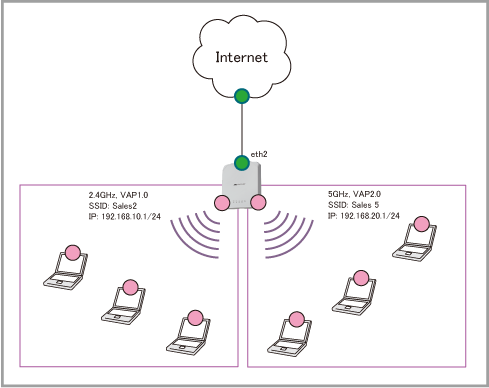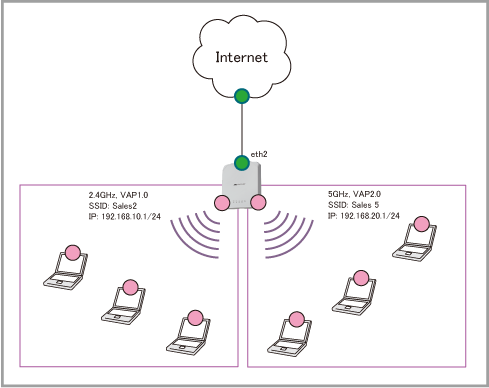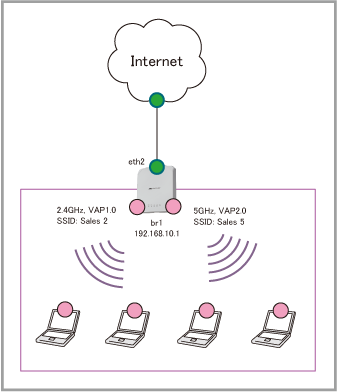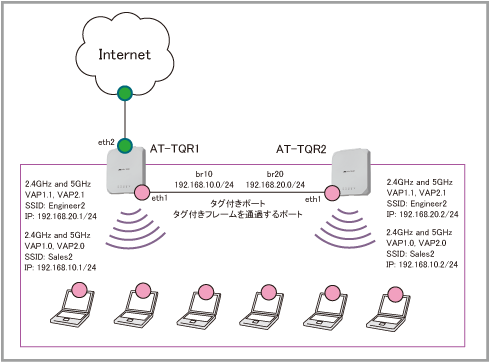無線機能 / 設定のポイント
本製品のデフォルトのログレベルは「notice」で設定されているため、「informational」レベルで出力される無線機能に関するログが何も出力されません。本製品をご使用の際は、初めにlogコマンドにてbufferedログのレベルを「informational」に設定変更してください。
awplus(config)# log buffered level informational ↓
操作の流れ
CLIで無線機能の設定変更を行った場合は、必ずwireless ap-configuration apply ap localコマンドを実行し設定変更の適用を行ってください。Web GUIの詳細は「Web GUI」/「無線管理」をご覧ください。
基本の流れ
- 特権EXECモードからグローバルコンフィグモードに移行します。
awplus# configure terminal ↓
Enter configuration commands, one per line. End with CNTL/Z.
awplus(config)#
- 無線機能の設定を行うため、グローバルコンフィグモードからwirelessコマンドを実行して無線設定モードに移行します。
awplus(config)# wireless ↓
awplus(config-wireless)#
- AP登録・無線モード、APプロファイル・無線モード、無線ネットワークモード、WPAパーソナル/エンタープライズ設定モード、など各モードに移行して無線設定を行います。
- 無線設定が完了したら非特権EXECモードに戻り変更の適用を行います。
awplus# wireless ap-configuration apply ap local ↓
■ 無線機能の設定の確認はshow wireless ap-profileコマンド、show wireless apコマンドで確認できます。
awplus# show wireless ap-profile ↓
AP-PROFILE ID local:
Description ...................
Country-Code .................. jp (Disallow to change)
LED ........................... Disable
PoE Color .................... Amber
.
.
Legacy Rates ................. all
MU-MIMO ...................... Disable
VAP .......................... 2
Network ..................... 19
VAP .......................... 10
Network ..................... 2
VAPとWAN間でのルーティング
VAPとWAN間でルーティング通信を行い、無線の2.4GHzと5GHzのVAPを異なるセグメントで運用する流れを説明します。
ここでは、Web GUIに接続できることを前提に説明しています。
構成例
ここでは、次の構成を例にします。
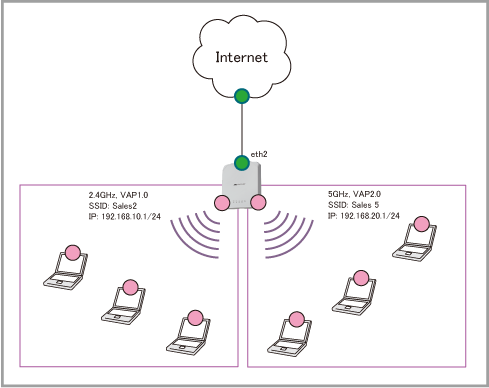
表 1:インターフェース
| インターフェース |
IPサブネット |
備考 |
| eth2 |
(※1) |
WAN側物理インターフェース |
| vap1.0 (2.4GHz) |
192.168.10.1 |
無線ネットワーク Sales2 はこのVAPに所属 |
| vap2.0 (5GHz) |
192.168.20.1 |
無線ネットワーク Sales5 はこのVAPに所属 |
※1 WAN側設定は設定例集を参照ください。
表 2:無線設定
| SSID |
ネットワーク設定 |
| 番号 |
セキュリティー方式 |
WPAバージョン |
暗号プロトコル |
セキュリティーキー |
| Sales2 |
1 |
WPAパーソナル |
WPA2 |
CCMP(AES) |
passphrase_for_sales2 |
| Sales5 |
17 |
WPAパーソナル |
WPA2 |
CCMP(AES) |
passphrase_for_sales5 |
手順
- はじめにWeb GUIを使用して設定を開始します。Web GUIの詳細は「Web GUI」/「無線管理」をご覧ください。
- 無線1の無線の設定を行います。
- Web GUIのメニューから無線管理を選択します。
- コンテンツ欄上部にある無線1タブをクリックします。
- 無線欄の右上にある「編集」ボタンをクリックすると基本設定画面が表示されます。
- 「無線送信の状態」を「有効」に設定します。
- 「適用」ボタンをクリックし基本設定画面を閉じます。
- 無線1のVAP0の設定を行います。
- VAP欄のVAP0の列の右端にある「編集」ボタンをクリックすると基本設定画面が表示されます。
- 「SSID」に「Sales2」と入力します。
- 「セキュリティー」の下向きアイコンをクリックすると選択肢が表示されるので「WPAパーソナル」を選択します。
- 「キー」に「passphrase_for_sales2」と入力します。
- 「適用」ボタンをクリックし基本設定画面を閉じます。
- 無線2の無線の設定を行います。
- コンテンツ欄上部にある無線2タブをクリックします。
- 無線欄の右上にある「編集」ボタンをクリックすると基本設定画面が表示されます。
- 「無線送信の状態」を「有効」に変更します。
- 「適用」ボタンをクリックし基本設定画面を閉じます。
- 無線2のVAP0の設定を行います。
- VAP欄のVAP0の列の右端にある「編集」ボタンをクリックすると基本設定画面が表示されます。
- 「SSID」に「Sales5」と入力します。
- 「セキュリティー」の下向きアイコンをクリックすると選択肢が表示されるので「WPAパーソナル」を選択します。
- 「キー」に「passphrase_for_sales5」と入力します。
- 「適用」ボタンをクリックし基本設定画面を閉じます。
- Web GUI 右上にある「設定適用」ボタンをクリックします。
- 次にコンソールを使用してIPアドレスの設定を行い、無線設定を適用します。
awplus(config)# interface vap1.0 ↓
awplus(config-if)# ip address 192.168.10.1/24 ↓
awplus(config-if)# exit ↓
awplus(config)# interface vap2.0 ↓
awplus(config-if)# ip address 192.168.20.1/24 ↓
awplus(config-if)# end ↓
awplus# wireless ap-configuration apply ap local ↓
上記Web GUI設定により、ランニングコンフィグ上の無線設定は次のようになります。
wireless
security 1 mode wpa-personal
key encrypted t6DZN4s5xvnKFe0jeHyFqMc/61/VMvlodNf0S4nY9Hk=
security 17 mode wpa-personal
key encrypted t6DZN4s5xvnKFe0jeHyFqIDCt+zj2J2FXdvYe3UMo70=
network 1
ssid Sales2
security 1
network 17
ssid Sales5
security 17
ap-profile local
radio 1
enable
multicast-tx-rate 11
vap 0 network 1
radio 2
enable
multicast-tx-rate 6
vap 0 network 17
ap local
ブリッジとWAN間でのルーティング
ブリッジとWAN間でルーティング通信を行い、無線の2.4GHzと5GHzをブリッジに所属させ同じセグメントで運用する流れを説明します。
ここでは、Web GUIに接続できることを前提に説明しています。
本手順では無線の設定はWeb GUIを使用して行っていますが、無線の設定をCLIで行う場合はVAPの設定後にwireless ap-configuration apply ap localコマンドを実行してください。VAPを作成した後にブリッジを作成してVAPに適用する場合は、VAP作成後に無線適用が必須となります。
構成例
ここでは、次の構成を例にします。
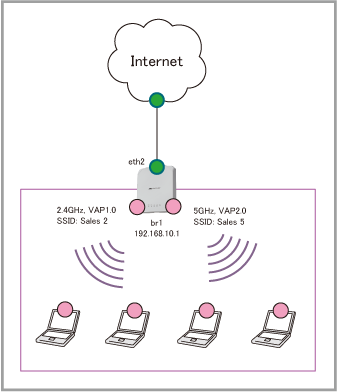
表 3:インターフェース
| インターフェース |
IPサブネット |
備考 |
| eth2 |
(※1) |
WAN側物理インターフェース |
| vap1.0 (2.4GHz) |
N/A |
無線ネットワーク Sales2 はこのVAPに所属 |
| vap2.0 (5GHz) |
N/A |
無線ネットワーク Sales5 はこのVAPに所属 |
| br1 |
192.168.10.1 |
VAP1.0、VAP2.0 が所属するソフトウェアブリッジ |
※1 WAN側設定は設定例集を参照ください。
表 4:無線設定
| SSID |
ネットワーク設定 |
| 番号 |
セキュリティー方式 |
WPAバージョン |
暗号プロトコル |
セキュリティーキー |
| Sales2 |
1 |
WPAパーソナル |
WPA2 |
CCMP(AES) |
passphrase_for_sales2 |
| Sales5 |
17 |
WPAパーソナル |
WPA2 |
CCMP(AES) |
passphrase_for_sales5 |
手順
- はじめにWeb GUIを使用して設定を開始します。Web GUIの詳細は「Web GUI」/「無線管理」をご覧ください。
- 無線1の無線の設定を行います。
- Web GUIのメニューから無線管理を選択します。
- コンテンツ欄上部にある無線1タブをクリックします。
- 無線欄の右上にある「編集」ボタンをクリックすると基本設定画面が表示されます。
- 「無線送信の状態」を「有効」に設定します。
- 「適用」ボタンをクリックし基本設定画面を閉じます。
- 無線1のVAP0の設定を行います。
- VAP欄のVAP0の列の右端にある「編集」ボタンをクリックすると基本設定画面が表示されます。
- 「SSID」に「Sales2」と入力します。
- 「セキュリティー」の下向きアイコンをクリックすると選択肢が表示されるので「WPAパーソナル」を選択します。
- 「キー」に「passphrase_for_sales2」と入力します。
- 「適用」ボタンをクリックし基本設定画面を閉じます。
- 無線2の無線の設定を行います。
- コンテンツ欄上部にある無線2タブをクリックします。
- 無線欄の右上にある「編集」ボタンをクリックすると基本設定画面が表示されます。
- 「無線送信の状態」を「有効」に変更します。
- 「チャンネル」の下向きアイコンをクリックすると選択肢が表示されるので「40」を選択します。
- 「適用」ボタンをクリックし基本設定画面を閉じます。
- 無線2のVAP0の設定を行います。
- VAP欄のVAP0の列の右端にある「編集」ボタンをクリックすると基本設定画面が表示されます。
- 「SSID」に「Sales5」と入力します。
- 「セキュリティー」の下向きアイコンをクリックすると選択肢が表示されるので「WPAパーソナル」を選択します。
- 「キー」に「passphrase_for_sales5」と入力します。
- 「適用」ボタンをクリックし基本設定画面を閉じます。
- Web GUI右上にある「設定適用」ボタンをクリックします。
- 次にコンソールを使用してIPアドレス、ブリッジの設定を行い、無線設定を適用します。
awplus(config)# bridge 1 ↓
awplus(config)# interface br1 ↓
awplus(config-if)# ip address 192.168.10.1/24 ↓
awplus(config-if)# exit ↓
awplus(config)# interface vap1.0 ↓
awplus(config-if)# bridge-group 1 ↓
awplus(config-if)# exit ↓
awplus(config)# interface vap2.0 ↓
awplus(config-if)# bridge-group 1 ↓
awplus(config-if)# end ↓
awplus# wireless ap-configuration apply ap local ↓
上記Web GUI設定により、ランニングコンフィグ上の無線設定は次のようになります。
wireless
security 1 mode wpa-personal
key encrypted t6DZN4s5xvnKFe0jeHyFqMc/61/VMvlodNf0S4nY9Hk=
security 17 mode wpa-personal
key encrypted t6DZN4s5xvnKFe0jeHyFqIDCt+zj2J2FXdvYe3UMo70=
network 1
ssid Sales2
security 1
network 17
ssid Sales5
security 17
ap-profile local
radio 1
enable
multicast-tx-rate 11
vap 0 network 1
radio 2
enable
multicast-tx-rate 6
vap 0 network 17
ap local
本製品2台でのカスケード接続
本製品2台(AT-TQR No.1、AT-TQR No.2)をタグ付きポートを使用してカスケード接続し運用する流れを説明します。
ここでは、Web GUIに接続できることを前提に説明しています。
本手順では無線の設定はWeb GUIを使用して行っていますが、無線の設定をCLIで行う場合はVAPの設定後にwireless ap-configuration apply ap localコマンドを実行してください。VAPを作成した後にブリッジを作成してVAPに適用する場合は、VAP作成後に無線適用が必須となります。
構成例
ここでは、次の構成を例にします。
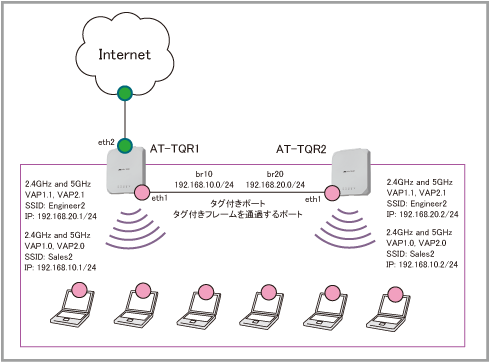
AT-TQR No.1の設定
表 5:インターフェース
| インターフェース |
IPサブネット |
備考 |
| eth2 |
(※1) |
WAN側物理インターフェース |
| eth1 |
N/A |
AT-TQR No.2 と接続するポート |
| eth1.10 |
N/A |
eth1に追加された VLAN10 の802.1Qサブインターフェース |
| eth1.20 |
N/A |
eth1に追加された VLAN20 の802.1Qサブインターフェース |
| vap1.0 (2.4GHz) |
N/A |
無線ネットワーク Sales2 はこのVAPに所属 |
| vap1.1 (2.4GHz) |
N/A |
無線ネットワーク Engineer2 はこのVAPに所属 |
| vap2.0 (5GHz) |
N/A |
無線ネットワーク Sales5 はこのVAPに所属 |
| vap2.1 (5GHz) |
N/A |
無線ネットワーク Engineer5 はこのVAPに所属 |
| br10 |
192.168.10.0/24 |
Sales2のVap1.0、Sales5のvap2.0が所属するソフトウェアブリッジ |
| br20 |
192.168.20.0/24 |
Engineer2のVap1.1、Sales5のvap2.1が所属するソフトウェアブリッジ |
※1 WAN側設定は設定例集を参照ください。
表 6:無線設定
| SSID |
ネットワーク設定 |
| 番号 |
セキュリティー方式 |
WPAバージョン |
暗号プロトコル |
セキュリティーキー |
| Sales2 |
1 |
WPAパーソナル |
WPA2 |
CCMP(AES) |
passphrase_for_sales2 |
| Sales5 |
17 |
WPAパーソナル |
WPA2 |
CCMP(AES) |
passphrase_for_sales5 |
| Engineer2 |
2 |
WPAパーソナル |
WPA2 |
CCMP(AES) |
passphrase_for_engineer2 |
| Engineer5 |
18 |
WPAパーソナル |
WPA2 |
CCMP(AES) |
passphrase_for_engineer5 |
AT-TQR No.2の設定
表 7:インターフェース
| インターフェース |
IPサブネット |
備考 |
| eth1 |
N/A |
AT-TQR No.1 と接続するポート |
| eth1.10 |
N/A |
eth1に追加された VLAN10 の802.1Qサブインターフェース |
| eth1.20 |
N/A |
eth1に追加された VLAN20 の802.1Qサブインターフェース |
| vap1.0 (2.4GHz) |
N/A |
無線ネットワーク Sales2 はこのVAPに所属 |
| vap1.1 (2.4GHz) |
N/A |
無線ネットワーク Engineer2 はこのVAPに所属 |
| vap2.0 (5GHz) |
N/A |
無線ネットワーク Sales5 はこのVAPに所属 |
| vap2.1 (5GHz) |
N/A |
無線ネットワーク Engineer5 はこのVAPに所属 |
| br10 |
192.168.10.0/24 |
Sales2のVap1.0、Sales5のvap2.0が所属するソフトウェアブリッジ |
| br20 |
192.168.20.0/24 |
Engineer2のVap1.1、Sales5のvap2.1が所属するソフトウェアブリッジ |
表 8:無線設定
| SSID |
ネットワーク設定 |
| 番号 |
セキュリティー方式 |
WPAバージョン |
暗号プロトコル |
セキュリティーキー |
| Sales2 |
1 |
WPAパーソナル |
WPA2 |
CCMP(AES) |
passphrase_for_sales2 |
| Sales5 |
17 |
WPAパーソナル |
WPA2 |
CCMP(AES) |
passphrase_for_sales5 |
| Engineer2 |
2 |
WPAパーソナル |
WPA2 |
CCMP(AES) |
passphrase_for_engineer2 |
| Engineer5 |
18 |
WPAパーソナル |
WPA2 |
CCMP(AES) |
passphrase_for_engineer5 |
手順
AT-TQR No.1の設定
- はじめにWeb GUIを使用して設定を開始します。Web GUIの詳細は「Web GUI」/「無線管理」をご覧ください。
- 無線1の無線の設定を行います。
- Web GUIのメニューから無線管理を選択します。
- コンテンツ欄上部にある無線1タブをクリックします。
- 無線欄の右上にある「編集」ボタンをクリックすると基本設定画面が表示されます。
- 「無線送信の状態」を「有効」にします。
- 「適用」ボタンをクリックし基本設定画面を閉じます。
- 無線1のVAP0の設定を行います。
- VAP欄のVAP0の列の右端にある「編集」ボタンをクリックすると基本設定画面が表示されます。
- 「SSID」に「Sales2」と入力します。
- 「セキュリティー」の下向きアイコンをクリックすると選択肢が表示されるので「WPAパーソナル」を選択します。
- 「キー」に「passphrase_for_sales2」と入力します。
- 「適用」ボタンをクリックし基本設定画面を閉じます。
- 無線1のVAP1の設定を行います。
- VAP欄のVAP1の列の右端にある「編集」ボタンをクリックすると基本設定画面が表示されます。
- 「SSID」に「Engineer2」と入力します。
- 「セキュリティー」の下向きアイコンをクリックすると選択肢が表示されるので「WPAパーソナル」を選択します。
- 「キー」に「passphrase_for_engineer2」と入力します。
- 「適用」ボタンをクリックし基本設定画面を閉じます。
- 無線2の無線の設定を行います。
- コンテンツ欄上部にある無線2タブをクリックします。
- 無線欄の右上にある「編集」ボタンをクリックすると基本設定画面が表示されます。
- 「無線送信の状態」を「有効」にします。
- 「適用」ボタンをクリックし基本設定画面を閉じます。
- 無線2のVAP0の設定を行います。
- VAP欄のVAP0の列の右端にある「編集」ボタンをクリックすると基本設定画面が表示されます。
- 「SSID」に「Sales5」と入力します。
- 「セキュリティー」の下向きアイコンをクリックすると選択肢が表示されるので「WPAパーソナル」を選択します。
- 「キー」に「passphrase_for_sales5」と入力します。
- 「適用」ボタンをクリックし基本設定画面を閉じます。
- 無線2のVAP1の設定を行います。
- VAP欄のVAP1の列の右端にある「編集」ボタンをクリックすると基本設定画面が表示されます。
- 「SSID」に「Engineer5」と入力します。
- 「セキュリティー」の下向きアイコンをクリックすると選択肢が表示されるので「WPAパーソナル」を選択します。
- 「キー」に「passphrase_for_engineer5」と入力します。
- 「適用」ボタンをクリックし基本設定画面を閉じます。
- Web GUI 右上にある「設定適用」ボタンをクリックします。
- 次にコンソールを使用してブリッジ、dot1qサブインターフェース、IPアドレスの設定を行い、無線設定を適用します。
awplus(config)# bridge 10 ↓
awplus(config)# bridge 20 ↓
awplus(config)# interface eth1.20 ↓
awplus(config-if)# bridge-group 20 ↓
awplus(config-if)# exit ↓
awplus(config)# interface eth1.10 ↓
awplus(config-if)# bridge-group 10 ↓
awplus(config-if)# exit ↓
awplus(config)# interface br10 ↓
awplus(config-if)# ip address 192.168.10.1/24 ↓
awplus(config-if)# exit ↓
awplus(config)# interface br20 ↓
awplus(config-if)# ip address 192.168.20.1/24 ↓
awplus(config-if)# exit ↓
awplus(config)# interface vap1.0 ↓
awplus(config-if)# bridge-group 10 ↓
awplus(config-if)# exit ↓
awplus(config)# interface vap1.1 ↓
awplus(config-if)# bridge-group 20 ↓
awplus(config-if)# exit ↓
awplus(config)# interface vap2.0 ↓
awplus(config-if)# bridge-group 10 ↓
awplus(config-if)# exit ↓
awplus(config)# interface vap2.1 ↓
awplus(config-if)# bridge-group 20 ↓
awplus(config-if)# end ↓
awplus# wireless ap-configuration apply ap local ↓
上記Web GUI設定により、ランニングコンフィグ上の無線設定は次のようになります。
wireless
security 1 mode wpa-personal
key encrypted t6DZN4s5xvnKFe0jeHyFqMc/61/VMvlodNf0S4nY9Hk=
security 2 mode wpa-personal
key encrypted 5eN/+AS8dgjA4hH7xYdA9H5ae2Wl+XZfid10PWdcEjg=
security 17 mode wpa-personal
key encrypted t6DZN4s5xvnKFe0jeHyFqIDCt+zj2J2FXdvYe3UMo70=
security 18 mode wpa-personal
key encrypted 5eN/+AS8dgjA4hH7xYdA9LWeEVEpUmMpiKLObSs6M7M=
network 1
ssid Sales2
security 1
network 2
ssid Engineer2
security 2
network 17
ssid Sales5
security 17
network 18
ssid Engineer5
security 18
ap-profile local
radio 1
multicast-tx-rate 11
vap 0 network 1
vap 1 network 2
radio 2
enable
multicast-tx-rate 6
vap 0 network 17
vap 1 network 18
ap local
AT-TQR No.2の設定
本手順では無線の設定はWeb GUIを使用して行っていますが、無線の設定をCLIで行う場合はVAPの設定後にwireless ap-configuration apply ap localコマンドを実行してください。VAPを作成した後にブリッジを作成してVAPに適用する場合は、VAP作成後に無線適用が必須となります。
- 無線1の無線の設定を行います。
- Web GUIのメニューから無線管理を選択します。
- コンテンツ欄上部にある無線1タブをクリックします。
- 無線欄の右上にある「編集」ボタンをクリックすると基本設定画面が表示されます。
- 「無線送信の状態」を「有効」に設定します。
- 「適用」ボタンをクリックし基本設定画面を閉じます。
- 無線1のVAP0の設定を行います。
- VAP欄のVAP0の列の右端にある「編集」ボタンをクリックすると基本設定画面が表示されます。
- 「SSID」に「Sales2」と入力します。
- 「セキュリティー」の下向きアイコンをクリックすると選択肢が表示されるので「WPAパーソナル」を選択します。
- 「キー」に「passphrase_for_sales2」と入力します。
- 「適用」ボタンをクリックし基本設定画面を閉じます。
- 無線1のVAP1の設定を行います。
- VAP欄のVAP1の列の右端にある「編集」ボタンをクリックすると基本設定画面が表示されます。
- 「SSID」に「Engineer2」と入力します。
- 「セキュリティー」の下向きアイコンをクリックすると選択肢が表示されるので「WPAパーソナル」を選択します。
- 「キー」に「passphrase_for_engineer2」と入力します。
- 「適用」ボタンをクリックし基本設定画面を閉じます。
- 無線2の無線の設定を行います。
- コンテンツ欄上部にある無線2タブをクリックします。
- 無線欄の右上にある「編集」ボタンをクリックすると基本設定画面が表示されます。
- 「無線送信の状態」を「有効」に変更します。
- 「適用」ボタンをクリックし基本設定画面を閉じます。
- 無線2のVAP0の設定を行います。
- VAP欄のVAP0の列の右端にある「編集」ボタンをクリックすると基本設定画面が表示されます。
- 「SSID」に「Sales5」と入力します。
- 「セキュリティー」の下向きアイコンをクリックすると選択肢が表示されるので「WPAパーソナル」を選択します。
- 「キー」に「passphrase_for_sales5」と入力します。
- 「適用」ボタンをクリックし基本設定画面を閉じます。
- 無線2のVAP1の設定を行います。
- VAP欄のVAP1の列の右端にある「編集」ボタンをクリックすると基本設定画面が表示されます。
- 「SSID」に「Engineer5」と入力します。
- 「セキュリティー」の下向きアイコンをクリックすると選択肢が表示されるので「WPAパーソナル」を選択します。
- 「キー」に「passphrase_for_engineer5」と入力します。
- 「適用」ボタンをクリックし基本設定画面を閉じます。
- Web GUI右上にある「設定適用」ボタンをクリックします。
- 次にコンソールを使用してブリッジ、dot1qサブインターフェース、IPアドレスの設定を行い、無線設定を適用します。
awplus(config)# bridge 10 ↓
awplus(config)# bridge 20 ↓
awplus(config)# interface eth1.20 ↓
awplus(config-if)# bridge-group 20 ↓
awplus(config-if)# exit ↓
awplus(config)# interface eth1.10 ↓
awplus(config-if)# bridge-group 10 ↓
awplus(config-if)# exit ↓
awplus(config)# interface br10 ↓
awplus(config-if)# ip address 192.168.10.2/24 ↓
awplus(config-if)# exit ↓
awplus(config)# interface br20 ↓
awplus(config-if)# ip address 192.168.20.2/24 ↓
awplus(config-if)# exit ↓
awplus(config)# interface vap1.0 ↓
awplus(config-if)# bridge-group 10 ↓
awplus(config-if)# exit ↓
awplus(config)# interface vap1.1 ↓
awplus(config-if)# bridge-group 20 ↓
awplus(config-if)# exit ↓
awplus(config)# interface vap2.0 ↓
awplus(config-if)# bridge-group 10 ↓
awplus(config-if)# exit ↓
awplus(config)# interface vap2.1 ↓
awplus(config-if)# bridge-group 20 ↓
awplus(config-if)# end ↓
awplus# wireless ap-configuration apply ap local ↓
上記Web GUI設定により、ランニングコンフィグ上の無線設定は次のようになります。
wireless
security 1 mode wpa-personal
key encrypted t6DZN4s5xvnKFe0jeHyFqMc/61/VMvlodNf0S4nY9Hk=
security 2 mode wpa-personal
key encrypted 5eN/+AS8dgjA4hH7xYdA9H5ae2Wl+XZfid10PWdcEjg=
security 17 mode wpa-personal
key encrypted t6DZN4s5xvnKFe0jeHyFqIDCt+zj2J2FXdvYe3UMo70=
security 18 mode wpa-personal
key encrypted 5eN/+AS8dgjA4hH7xYdA9LWeEVEpUmMpiKLObSs6M7M=
network 1
ssid Sales2
security 1
network 2
ssid Engineer2
security 2
network 17
ssid Sales5
security 17
network 18
ssid Engineer5
security 18
ap-profile local
radio 1
enable
multicast-tx-rate 11
vap 0 network 1
vap 1 network 2
radio 2
enable
multicast-tx-rate 6
vap 0 network 17
vap 1 network 18
ap local
ダイナミックVLANの使用
ブリッジに所属している各VAPインターフェースでダイナミックVLANを動作させる流れを説明します。
ここでは、RADIUSサーバーの設定、Web GUIに接続できることを前提に説明しています。
本手順では無線の設定はWeb GUIを使用して行っていますが、無線の設定をCLIで行う場合はVAPの設定後にwireless ap-configuration apply ap localコマンドを実行してください。VAPを作成した後にブリッジを作成してVAPに適用する場合は、VAP作成後に無線適用が必須となります。
構成例
ここでは、次の構成を例にします。

表 9:インターフェース
| インターフェース |
IPサブネット |
備考 |
| eth2 |
(※1) |
WAN側物理インターフェース |
| vap1.0 (2.4GHz) |
N/A |
無線ネットワーク Sales2 はこのVAPに所属 |
| vap2.0 (5GHz) |
N/A |
無線ネットワーク Sales5 はこのVAPに所属 |
| br0.2 |
192.168.2.1 |
VLAN ID2のパケットを送受信するためのサブインターフェース |
| br0.10 |
192.168.10.1 |
VLAN ID10のパケットを送受信するためのサブインターフェース |
| br0.20 |
192.168.20.1 |
VLAN ID20のパケットを送受信するためのサブインターフェース |
※1 WAN側設定は設定例集を参照ください。
表 10:無線設定
| SSID |
ネットワーク設定 |
| 番号 |
セキュリティー方式 |
WPAバージョン |
暗号プロトコル |
| Sales2 |
1 |
WPAエンタープライズ |
WPA2 |
CCMP(AES) |
| Sales5 |
17 |
WPAエンタープライズ |
WPA2 |
CCMP(AES) |
表 11:VLAN設定
| VLAN |
割り当て方法 |
用途 |
| 2 |
固定 |
認証済み端末、VLAN情報無し |
| 10 |
動的(ダイナミックVLAN) |
認証済み端末、VLAN情報有り |
| 20 |
動的(ダイナミックVLAN) |
認証済み端末、VLAN情報有り |
手順
- はじめにWeb GUIを使用して設定を開始します。Web GUIの詳細は「Web GUI」/「無線管理」をご覧ください。
- 無線1の無線の設定を行います。
- Web GUIのメニューから無線管理を選択します。
- コンテンツ欄上部にある無線1タブをクリックします。
- 無線欄の右上にある「編集」ボタンをクリックすると基本設定画面が表示されます。
- 「無線送信の状態」を「有効」に設定します。
- 「適用」ボタンをクリックし基本設定画面を閉じます。
- 無線1のVAP0の設定を行います。
- VAP欄のVAP0の列の右端にある「編集」ボタンをクリックすると基本設定画面が表示されます。
- 「SSID」に「Sales2」と入力します。
- 「セキュリティー」の下向きアイコンをクリックすると選択肢が表示されるので「WPAエンタープライズ」を選択します。
- 「拡張設定」ボタンをクリックし「セキュリティー」タブをクリックします。「ダイナミックVLAN」を有効に変更します。
- 「保存」ボタンをクリックし拡張設定画面を閉じます。
- 無線2の無線の設定を行います。
- コンテンツ欄上部にある無線2タブをクリックします。
- 無線欄の右上にある「編集」ボタンをクリックすると基本設定画面が表示されます。
- 「無線送信の状態」を「有効」に変更します。
- 「適用」ボタンをクリックし基本設定画面を閉じます。
- 無線2のVAP0の設定を行います。
- VAP欄のVAP0の列の右端にある「編集」ボタンをクリックすると基本設定画面が表示されます。
- 「SSID」に「Sales5」と入力します。
- 「セキュリティー」の下向きアイコンをクリックすると選択肢が表示されるので「WPAエンタープライズ」を選択します。
- 「拡張設定」ボタンをクリックし「セキュリティー」タブをクリックします。「ダイナミックVLAN」を有効に変更します。
- 「保存」ボタンをクリックし拡張設定画面を閉じます。
- Web GUI右上にある「設定適用」ボタンをクリックします。
- 次にコンソールを使用してブリッジの設定、VLANの設定、IPアドレスの設定を行い、無線設定を適用します。
awplus(config)# interface br0 ↓
awplus(config-if)# encapsulation dot1q 2 ↓
awplus(config-if)# encapsulation dot1q 10 ↓
awplus(config-if)# encapsulation dot1q 20 ↓
awplus(config-if)# exit ↓
awplus(config)# interface br0.20 ↓
awplus(config-if)# ip address 192.168.20.1/24 ↓
awplus(config-if)# exit ↓
awplus(config)# interface br0.10 ↓
awplus(config-if)# ip address 192.168.10.1/24 ↓
awplus(config-if)# exit ↓
awplus(config)# interface br0.2 ↓
awplus(config-if)# ip address 192.168.2.1/24 ↓
awplus(config-if)# exit ↓
awplus(config)# interface vap1.0 ↓
awplus(config-if)# bridge-group 0 native vlan 2 ↓
awplus(config-if)# exit ↓
awplus(config)# interface vap2.0 ↓
awplus(config-if)# bridge-group 0 native vlan 2 ↓
awplus(config-if)# end ↓
awplus# wireless ap-configuration apply ap local ↓
上記Web GUI設定により、ランニングコンフィグ上の無線設定は次のようになります。
wireless
security 1 mode wpa-enterprise
radius authentication group radius
dynamic-vlan enable
security 17 mode wpa-enterprise
radius authentication group radius
radius accounting group radius
dynamic-vlan enable
network 1
ssid Sales2
security 1
network 17
ssid Sales5
security 17
ap-profile local
radio 1
vap 0 network 1
radio 2
enable
multicast-tx-rate 6
vap 0 network 17
ap local
(C) 2023 アライドテレシスホールディングス株式会社
PN: 613-003212 Rev.B